Книга: Самоучитель работы на Macintosh
6.2.3. Используем в формулах абсолютные и относительные ссылки
Разделы на этой странице:
6.2.3. Используем в формулах абсолютные и относительные ссылки
Для выполнения заданий нам понадобится материал разд. 5.2.6.
Задание № 1
Создать и отформатировать таблицу, приведенную на рис. 6.28, в ячейки, содержащие знак ввести формулы. Электронный вид задания находится на первой странице в файле: /numbers/tasks/6.2.3.pdf.
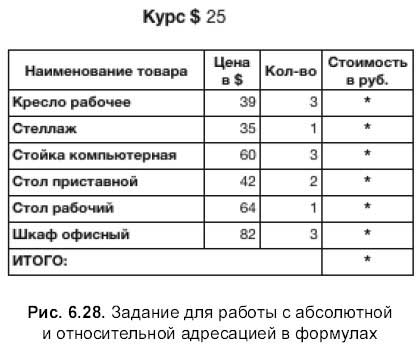
1. Запустить приложение Numbers. У созданной таблицы удалить заголовки, если они имеются. Удаление заголовков происходит с помощью кнопок, расположенных на панели форматирования:

Изменить размер таблицы до 4 столбцов и 10 строк.
2. Обратите внимание, фраза «Курс $ 25» должна располагаться в разных ячейках, чтобы в дальнейшем ссылку на ячейку, содержащую значение 25, можно было использовать в формулах. Поэтому в ячейку A1 внести текст «Курс $». а в ячейку B1 занести число 25. Выровнять содержимое ячейки A1 по правому краю, содержимое B1 — по левому. Тогда при отсутствии обрамления возникнет впечатление, что фраза находится в одной ячейке.
3. Заполнить оставшиеся ячейки по образцу (рис. 6.28). Звездочки вписывать в столбец D не стоит, в нем должны содержаться формулы!
4. Для подсчета стоимости необходимо перемножить цену и количество товара, а для перевода полученного результата в рубли домножить произведение на курс доллара.
5. Исходя из вышесказанного, в ячейку D4 ввести формулу: =В4*С4*В1. Адреса не стоит вписывать вручную, достаточно производить щелчок на ячейке, а в формуле отобразится ее адрес. Нажать клавишу <Retum>. Numbers сосчитает результат, в ячейке отобразится число 2925.
6. Скопировать формулу в нижестоящие ячейки до D9, взявшись за маркер заполнения. Ничего не получилось? возникли предупреждения и ошибки? Давайте разберемся в чем ошибка. Активизируйте ячейку D5 с нулевым результатом, строка ввода показывает формулу: =В5*С5*В2. Все правильно кроме последнего сомножителя В2 — должна быть ссылка B1. Для фиксации ссылки необходимо добавить знак доллара перед заголовком столбца и строки. В результате ячейка D4 должна содержать следующую формулу: =В4*С4*$В$1. Перезаполните нижестоящие ячейки.
7. Для подсчета ИТОГО активизировать ячейку D10, выбрать функцию Sum (Сумма) из списка, организованного кнопкой Function (Функция), на панели инструментов.
В строке ввода появится формула с автоматически определенным диапазоном суммирования. Если диапазон неверен, то его следует изменить на D4: D9, протащив мышь с нажатой кнопкой по ячейкам. Формула должна быть следующей: =SUM(D4:D9). Подтвердить ввод формулы нажатием на клавишу <Retum>.
8. Так как ячейки столбца D содержат ссылки на числовые значения, а не сами числа, поэтому при изменении исходных данных в ячейках, содержащих формулы, произойдет автоматический пересчет. Чтобы в этом убедиться, измените, например, курс доллара на 26,5, нажмите клавишу <Retum>. Посмотрите, во всех ячейках столбца d произошел автоматический пересчет.
9. Назвать полученную таблицу «Покупка товара». Сохранить файл в папке Документы с именем формулы. numbers. Пример выполненного задания находится на первом листе в файле: /numbers/examples/6.2.3.numbers.
Задание № 2
Создать таблицу для определения n-го члена и суммы арифметической прогрессии (рис. 6.29). Электронный вид задания находится на второй странице в файле: /numbers/tasks/6.2.3.pdf.

1. В файле формулы. numbers создать новый лист. У созданной таблицы удалить заголовки, если они имеются. Изменить размер таблицы до 3 столбцов и 14 строк.
2. Выделить диапазон A1:C1, объединить ячейки диапазона. Ввести текст «Вычисление n-го члена и суммы арифметической прогрессии».
3. Таблица, приведенная на рис. 6.29, предназначена для самопроверки правильности формул, переписывать значения не надо! Следует внести только заголовки и исходные значения первого члена прогрессии (a1 = -2) и разности (d = 0,725). Аналогично предыдущему заданию заголовки и значения необходимо разнести по разным ячейкам. Таким образом, заполняются с клавиатуры только первые четыре строки.
4. Ввести в ячейку А5 номер первого члена прогрессии — 1. В ячейку А6 — второй номер 2. Используя маркер заполнения, продолжить последовательность натуральных чисел до ячейки A14.
5. Чтобы содержимое необходимых ячеек автоматически пересчитывалось при изменении исходных данных, первый член прогрессии (ячейка В5) не стоит вписывать с клавиатуры, рациональнее в ячейку В5 ввести формулу: =В2.
6. Следующий член прогрессии вычисляется через предыдущий путем суммирования его с разностью. Поэтому в ячейке В6 должна содержаться формула: =В5+$В$3. Скопировать формулу в нижестоящие ячейки, используя маркер заполнения.
7. Сумма n-го члена вычисляется по формуле Sn = a1 + а2 +… аn-1 + аn = Sn-1 + аn а если прогрессия состоит всего из одного члена a1, то в этом случае. S1 = a1. На языке электронной таблицы эти формулы будут выглядеть следующим образом: ячейка С5 содержит формулу =В5, ячейка C6 — формулу =С5+В6. Скопировать формулу из ячейки С6 в нижние ячейки.
8. Назвать полученную таблицу «Арифметическая прогрессия». Сохранить изменения в файле формулы. Пример выполненного задания находится на втором листе в файле: /numbers/examples/6.2.3.numbers.
Для самостоятельной работы
Задания
Заполнить формулами ячейки, помеченные знаком «*», используя абсолютную и относительную ссылки (рис. 6.30). Электронный вид заданий находится на третьей и четвертой страницах в файле: /numbers/tasks/6.2.3.pdf.
Подсказка
? Примеры выполненных заданий находятся на первом и втором листах документа: /numbers/work/6.2.3.numbers.
? Для уменьшения разрядности используется кнопка на панели форматирования:


- 6.2.1. Работаем с маркером заполнения
- 6.2.2. Форматируем ячейки таблицы
- 6.2.3. Используем в формулах абсолютные и относительные ссылки
- 6.2.4. Используем в формулах смешанную адресацию
- 6.2.5. Работаем с различными типами данных в ячейках
- 6.2.6. Совместная работа с приложениями Pages и Numbers
- 6.2.7. Работаем с функциями
- 6.2.8. Строим диаграммы
- 6.2.9. Строим графики функций
- 6.2.10. Сортируем и фильтруем данные
- Ответный файл, используемый по умолчанию (csc.rsp)
- Фрагменты знаний. Ссылки
- 22.4.9 Несколькоадресные рассылки
- Глава 7 Электронные рассылки
- Корпуса, используемые в ПК и серверах
- Блоки питания, используемые в компьютерах
- Лекция 11. Ссылки
- Используем скрипты
- 3.1.3. Ссылки
- Модификаторы спецификации преобразования, используемые в функции printf( )
- Ошибки в формулах
- Глава 51 Мощь автоматического маркетинга: рассылки реальным и потенциальным клиентам




